一:准备工作
项目发起人的电脑下载安装 VisiualSVN 和 TortoiseSVN(小乌龟);
参与人的电脑下载安装 TortoiseSVN(小乌龟);
所有人均需安装企业版 Axure。
二:发起人创建SVN库
打开 VisiualSVN Server Manager,在Repositories上右键新建Repository,不需要更改设置,只需要输入一个名称,一直下一步就行。
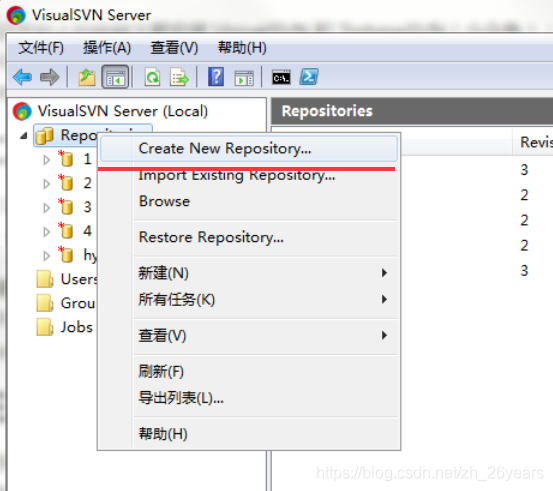
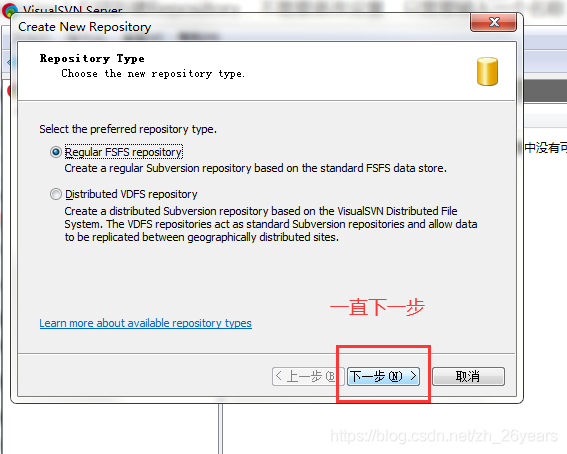
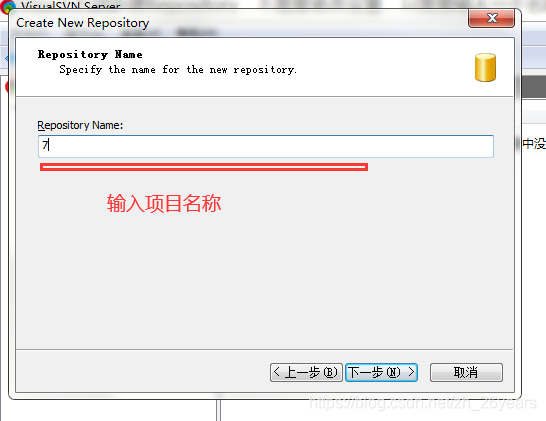
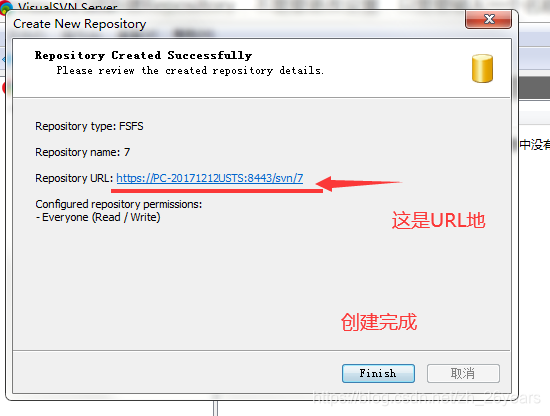
新建完成后在新建的 Repository 上右键,复制URL到粘贴板。(URL格式如:https://PC-20171212USTS:8443/svn/7/)
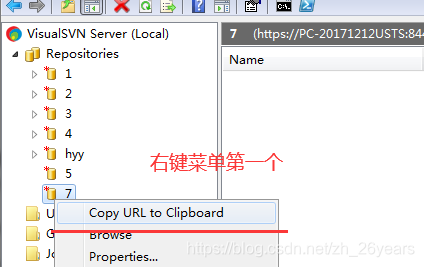
在users中添加账号及密码,用于团队成员获取团队项目时验证。
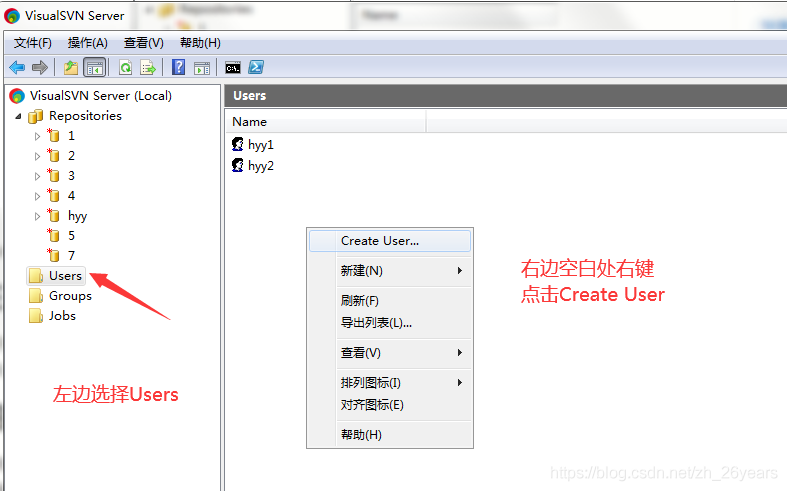
三:发起人创建Axure团队项目
打开 Axure RP文件,点击团队-从当前文件创建团队项目,切换到SVN选项,在团队目录粘贴复制的URL,并输入团队项目名称即可(此处的团队项目名称尽可能简单)。
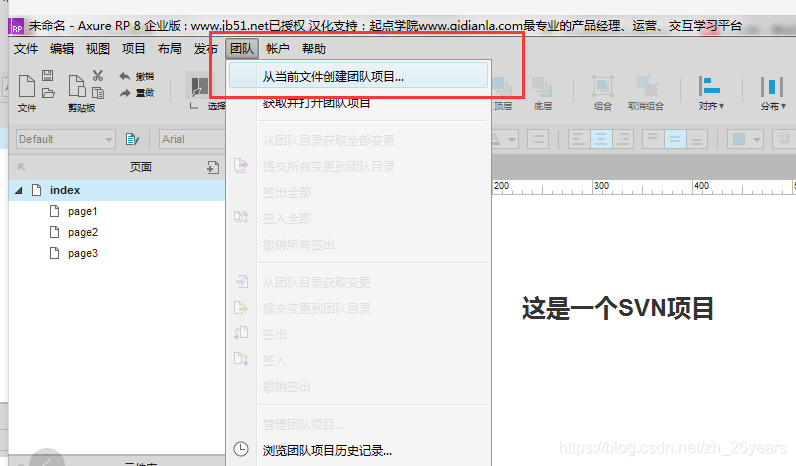
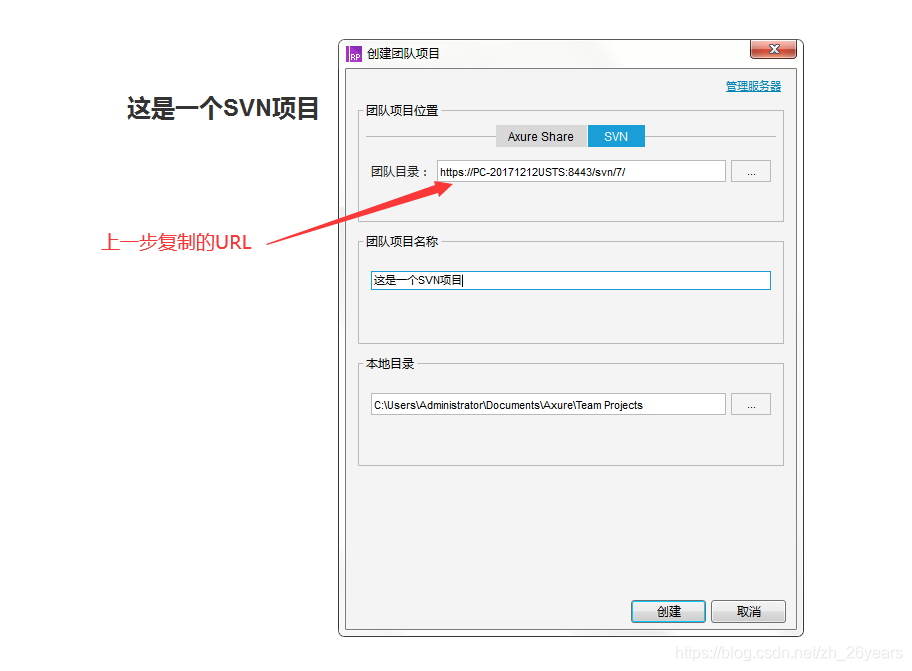
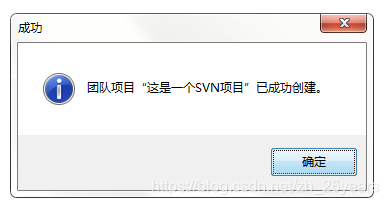
四:团队成员获取团队项目
在电脑桌面右键选择小乌龟,点击 版本库浏览器(第一个选项),在弹窗内粘贴第二步复制的URL,点击确定即可。然后再点击左边第二层文件夹,将此时的地址复制下来。(此时的URL地址如:https://pc-20171212usts:8443/svn/7/这是一个SVN项目,其中“这是一个SVN项目”为发起人创建的团队项目名称)

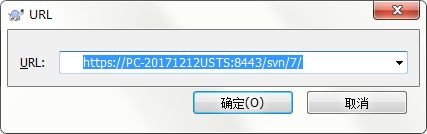
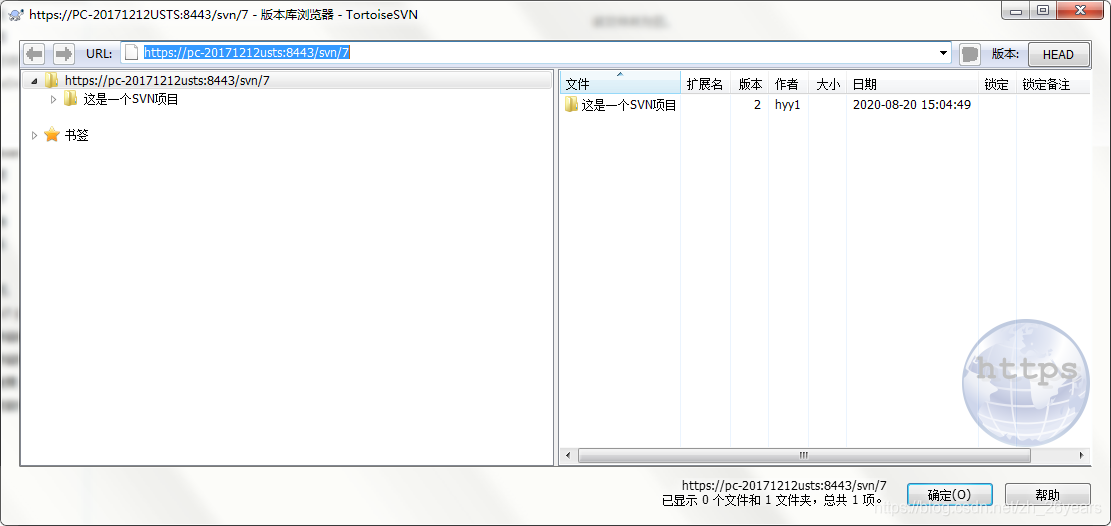

打开 Axure ,点击团队-获取并打开团队项目,切换到svn选项,粘贴第1步复制的URL地址(https://pc-20171212usts:8443/svn/7/这是一个SVN项目),点击获取,此时会弹出用户登录弹窗,输入已创建的账号及密码即可,此时应该获取成功。获取成功后签出和移入团队项目工程文件即可正常使用。
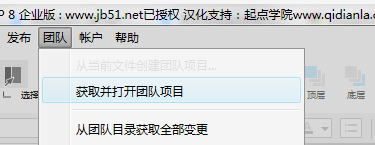
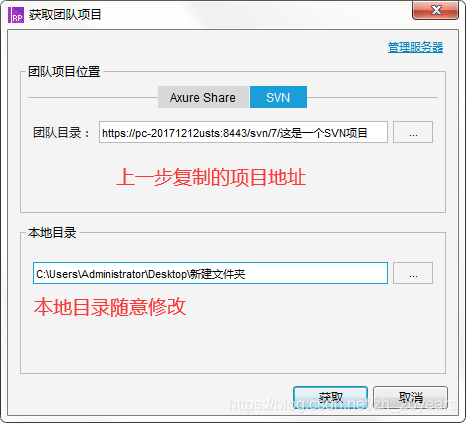
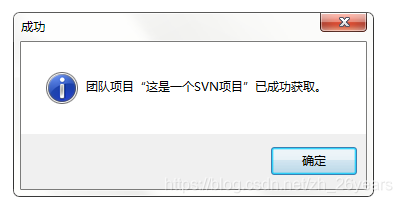
五:发起人建立IIS服务
点击windows,打开IIS信息服务管理器,在网站处右键添加网站,输入网站名称、选择物理路径(axure生成的网页文件所保存的文件夹)、选择IP地址和端口号,注意端口号不能和局域网内其他现有服务重复。
六:Axure生成网页文件
在上一步选择的物理路径文件夹内生成网页预览文件即可,生成后,局域网内其他电脑访问IP+端口号即可访问原型。
最后求个赞,撒花
